Sybase 迁移同步到 PostgreSQL
NineData 数据复制支持将 Sybase 的数据复制到 PostgreSQL,支持全量复制和增量复制。
功能介绍
NineData 数据复制支持数据源之间的结构、全量数据、增量数据的高性能复制,对于部分数据源,还提供双向复制功能,实现快捷构建异地多活业务架构。
- 结构:支持同构及异构数据源之间的对象结构复制,很大程度上降低了两个数据源之间的数据复制门槛。
- 全量数据:通过智能数据分片实现行级并发批量复制能力,有效保障复制性能。自主研发的新型断点续传技术,保证无主键表的数据准确性。
- 增量数据:支持全对象类型的 DML|DDL 增量数据复制,结合行级并发、热点合并等技术,提供强劲复制性能。
- 双向数据实时复制:直接多个节点之间的数据双向复制,保证所有节点的数据均保持最新状态。
通过以上功能,可以轻松高效地实现全量|增量数据复制、全量|增量数据迁移、全量|增量数据同步、数据集成、不停机无缝迁移等场景,为企业提供灵活和可靠的数据复制解决方案。
前提条件
已将源和目标数据源添加至 NineData。如何添加,请参见创建数据源。
已在目标数据源(PostgreSQL)中手动创建表,该表结构必须和源数据源(Sybase)中需要复制的表结构一致。
如需进行双向复制,已为参与复制任务的所有数据源添加多活标记。如何添加,请参见本文附录。
源和目标数据源的版本见下表。
源数据源 目标数据源 Sybase 16.0、15.7 PostgreSQL 16、15、14 您必须拥有源数据源和目标数据源的如下权限。
复制类型 Sybase PostgreSQL 单向复制全量和增量 replication_role、sso_role All Privileges on Schema、All Privileges on All Tables 双向复制全量和增量 sa_role Database Owner、Table Owner、All Privileges on Schema、Replication Role
使用限制
如果您的 Sybase 数据源是主备架构部署,并且需要进行双向复制,则在录入数据源的时候,必须同时录入主节点(Primary Server)和备节点(Staging Server)的连接地址,否则数据从 PostgreSQL 回流至 Sybase 时会失败。
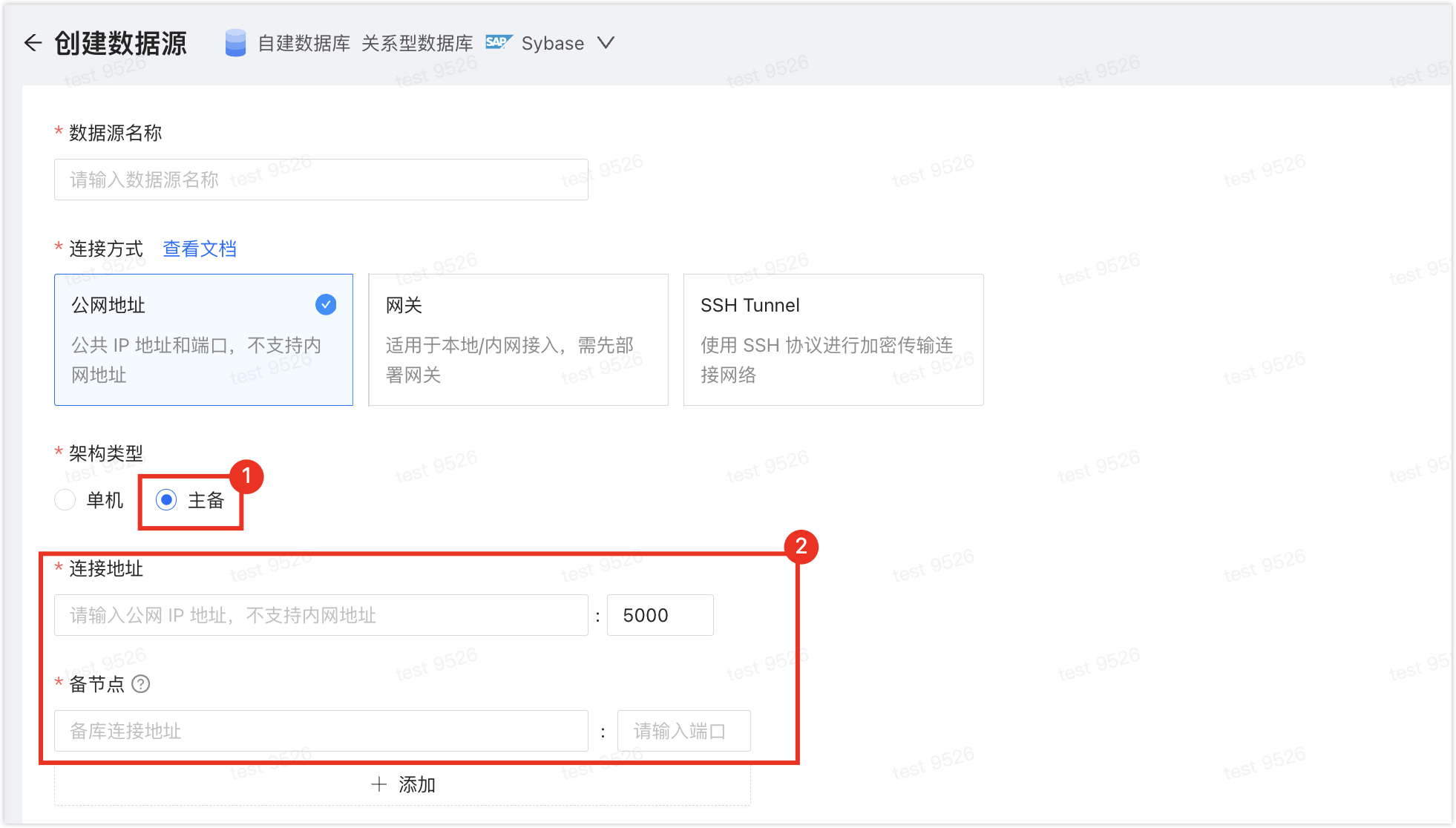
- 执行数据同步前需评估源数据源和目标数据源的性能,同时建议业务低峰期执行数据同步。否则全量数据初始化时将占用源数据源和目标数据源一定的读写资源,导致数据库负载上升。
- 需要确保同步对象中的每张表都有主键或唯一约束、列名具有唯一性,否则可能会重复同步相同数据。
操作步骤
NineData 数据复制产品已商业化,您仍然可以保有 10 条复制任务免费使用,注意事项如下:
- 10 条复制任务中可以包含 1 条增量复制任务,规格为 Micro。
- 状态为已终止的任务不算在 10 条任务的限制内,如果您已经创建了 10 条复制任务,还想要继续创建,可以先终止之前的复制任务,然后再创建新任务。
- 创建复制任务时,仅可选择您已购买的复制规格,未购买的规格将以灰度显示,无法选择。如需购买,请通过页面右下角的客服图标联系我们。
登录 NineData 控制台。
在左侧导航栏单击数据复制。
在数据复制页面,单击右上角的创建复制。
在数据源与目标页签,按照下表进行配置,并单击下一步。
参数 说明 任务名称 输入数据同步任务的名称,为了方便后续查找和管理,请尽量使用有意义的名称。最多支持 64 个字符。 源数据源 同步对象所在的数据源。 目标数据源 接收同步对象的数据源。 复制方式 选择复制方式。 - 单向复制:从源数据源到目标数据源方向的单向数据复制任务。
- 双向复制:源和目标两个数据源之间进行的双向增量数据复制任务。
复制类型 仅在复制方式为单向复制时显示。 - 全量复制:同步源数据源的所有对象和数据,即全量数据复制。右侧的开关为周期性全量复制的开关,更多信息,请参见周期性全量复制。
- 增量复制:在全量同步完成后,基于源数据源的日志进行增量同步。
正向复制类型 源数据源到目标数据源方向的复制类型,仅在复制方式为双向复制时显示。其中增量复制默认选中,无法关闭。 正向增量开始时间 复制方式为双向复制,且正向复制类型仅为增量复制时需要选择。 - 从启动时间开始:以当前复制任务开始时间为基准,进行增量复制。
- 自定义时间:选择增量复制开始的时间点,您可以根据您的业务所在地域按需选择时区。
反向复制类型 目标数据源到源数据源方向的复制类型,仅在复制方式为双向复制时显示。仅支持增量复制,且默认选中无法关闭。 目标库同名对象处理策略 - 预检查报错并停止任务:预检查阶段检测到目标表中存在数据时,停止任务。
- 忽略存量数据,追加写入:预检查阶段检测到目标表中存在数据时,忽略该部分数据,追加写入其他数据。
- 清空存量数据,重新写入:预检查阶段检测到目标表中存在数据时,删除该部分数据,重新写入。
在选择复制对象页签,配置下列参数,然后单击下一步。
参数 说明 复制对象 选择需要复制的内容,您可以选择全部实例复制源库所有内容,也可以选择自定义对象,在源对象列表中选中需要复制的内容,单击>添加到右侧目标对象列表。 如果您需要创建多条相同复制对象的复制链路,可以创建一个配置文件,在新建任务的时候导入即可。单击右上角的导入配置,再单击下载模板,将配置文件模版下载到本地,编辑完成后单击上传文件上传该配置文件即可实现批量导入。配置文件说明:
参数 说明 source_table_name需同步的对象所在的源表名。 destination_table_name接收同步对象的目标表名。 source_schema_name需同步的对象所在的源 Schema 名。 destination_schema_name接收同步对象的目标 Schema 名。 source_database_name需同步的对象所在的源库名。 target_database_name接收同步对象的目标库名。 column_list需要同步的字段列表。 extra_configuration额外的配置信息,您可以在这里配置如下信息: column_rules:用于定义字段的映射关系与取值规则。字段说明:column_name:原列名。destination_column_name:指定目标列名。column_value:指定字段值,可为 SQL 函数或常量值。
filter_condition:用于指定行级数据的过滤条件,只有满足条件的行会被复制。
提示extra_configuration的示例内容如下:{
"extra_config":{
"column_rules":[
{
"column_name": "created_time", //指定需要执行列名映射的原列名。
"destination_column_name": "migrated_time", //目标列名映射为 "migrated_time"。
"column_value": "current_timestamp()" //将列的字段取值更改为当前时间戳。
}
],
"filter_condition": "id != 0" //ID 不为 0 的行才会同步。
}
}配置文件的整体示例内容请参见下载的模版。
在配置映射页签,系统默认选择目标数据源中的同名数据库,如果不存在,则需要手动选择目标库,然后单击保存并预检查。如果在配置映射阶段,源和目标数据源中有更新,可以单击页面右上角的刷新元数据按钮,重新获取源和目标数据源的信息。
在预检查页签,等待系统完成预检查,预检查通过后,单击启动任务。
提示- 您可以勾选开启数据一致性对比。在同步任务完成后,自动开启基于源数据源的数据一致性对比,保证两端数据一致。根据您选择的复制类型,开启数据一致性对比的启动时机如下:
- 全量复制:全量复制完成后启动。
- 全量复制+增量复制、增量复制:当增量数据首次和源数据源一致且延迟为 0 秒时启动。您可以单击查看详情,在复制详情页面中查看同步延迟。

- 如果预检查未通过,需要单击目标检查项右侧操作列的详情,排查失败的原因,手动修复后单击重新检查重新执行预检查,直到通过。
- 检查结果为警告的检查项,可视具体情况修复或忽略。
- 您可以勾选开启数据一致性对比。在同步任务完成后,自动开启基于源数据源的数据一致性对比,保证两端数据一致。根据您选择的复制类型,开启数据一致性对比的启动时机如下:
在启动任务页面,提示启动成功,同步任务开始运行。此时您可以进行如下操作:
- 单击查看详情查看同步任务各个阶段的执行情况。
- 单击返回列表可以返回数据复制任务列表页面。
查看同步结果
登录 NineData 控制台。
在左侧导航栏单击数据复制 > 数据复制。
在数据复制页面单击目标同步任务的任务 ID,页面说明如下。

序号 功能 说明 1 同步延迟 源数据源和目标数据源之间的数据同步延迟,0 秒表示两端之间没有延迟,此时您可以选择将业务切换到目标数据源,实现平滑迁移。 2 配置告警 配置告警后,系统会在任务失败时通过您选择的方式通知您。更多信息,请参见运维监控简介。 3 更多 - 暂停:暂停任务,仅状态为运行中的任务可选。
- 类似创建:创建一个和当前任务配置相同的新复制任务。
- 终止:结束未完成或监听中(即增量同步中)的任务,终止任务后无法重启任务,请谨慎操作。如果同步对象中包含触发器,会弹出触发器复制选项,请按需选择。
- 删除:删除任务,任务删除后无法恢复,请谨慎操作。
4 全量复制(包含全量复制的场景下显示) 展示全量复制的进度和详细信息。 - 单击页面右侧的监控:查看全量复制过程中的各监控指标。全量复制过程中,还可以单击监控指标页面右侧的限流设置,限制每秒写入到目标数据源的速率。单位为行/秒。
- 单击页面右侧的日志:查看全量复制的执行日志。
- 单击页面右侧的
:查看最新的信息。
5 增量复制(包含增量复制的场景下显示) 展示增量复制的各项监控指标。 - 单击页面右侧的查看线程:查看当前复制任务正在执行中的操作,包含:
- 线程号:复制任务分多个线程执行复制操作,展示当前进行中的线程号。
- 执行 SQL:当前线程正在执行中的 SQL 语句详情。
- 提交响应时间:当前线程的响应时间,如果该数值变大,则代表当前线程可能由于某些原因卡住。
- 事件时间:当前线程开启的时间戳。
- 状态:当前线程的状态。
- 单击页面右侧的限流设置:限制每秒写入到目标数据源的速率。单位为行/秒。
- 单击页面右侧的日志:查看增量复制的执行日志。
- 单击页面右侧的
:查看最新的信息。
6 修改对象 展示同步对象的修改记录。 - 单击页面右侧的修改同步对象,可对同步对象进行配置。
- 单击页面右侧的
:查看最新的信息。
7 数据对比 展示源数据源和目标数据源之间对比的结果。如果您未开启数据对比,请单击页面中的开启数据对比。 - 单击页面右侧的重新对比:对当前源和目标两端数据重新发起对比。
- 单击页面右侧的停止:对比任务开始后,可单击该按钮立即停止对比任务。
- 单击页面右侧的日志:查看一致性对比的执行日志。
- 单击页面右侧的监控(仅数据对比显示):查看对比 RPS(每秒对比的记录数)的走势图。单击详情可以查看更早之前的记录。
- 在对比列表右侧操作列单击
(数据页签下只在不一致情况下显示):查看源端和目标端的对比详情。
- 在对比列表右侧操作列单击
(不一致情况下显示):生成变更 SQL,您可以直接复制该 SQL 到目标数据源执行,修改不一致的内容。
8 查看反向 仅双向复制任务展示,单击可查看目标数据源到源数据源的复制详情。 9 展开 展示当前复制任务的详细信息。
附录:为参与复制的所有数据源添加多活标记
为防止发生数据循环复制,您需要为参与复制任务的所有数据源添加多活标记。
登录 NineData 控制台。
在左侧导航栏,单击数据源管理>数据源。
单击目标数据源 ID,打开数据源详情页面。
在数据源详情区域(即包含数据源名称、ID、创建人、创建时间等信息的区域),单击更多。
找到多活标记,单击其右侧的
图标。
输入多活标记,单击确定。
提示- 多活标记可包含 1~64 个字符。
- 多活标记需为全局唯一,不可和其他多活标记重复。
附录二:预检查项列表
| 检查项 | 检查内容 |
|---|---|
| 源对象存在性检查 | 检查目标端中存在的表,当前在源端是否存在 |
| 源数据源连接检查 | 检查源数据源网关状态、实例是否可达、用户名及密码准确性 |
| 目标数据源连接检查 | 检查目标数据源网关状态、实例是否可达、用户名及密码准确性 |
| 目标库权限检查 | 检查目标数据库的账号权限是否满足要求 |
| 源库权限检查 | 检查源数据库的账号权限是否满足要求 |
| 双向复制多活单元标记检查 | 检查多活单元标记是否存在 |
| 目标库数据存在性检查 | 检查待复制对象在目标数据库中是否已存在数据 |
| 目标库同名对象存在性检查 | 检查待复制对象在目标数据库中是否已存在 |
| 循环链路检查 | 检查环路是否存在 |